Win7系统安装的方法有很多种,包括一键重装win7系统 、U盘装win7系统 、光盘装ghost win7系统等。今天win7之家小编给您带来硬盘装系统之家win7旗舰版系统图文教程。
一、硬盘安装系统之家win7系统教程前期准备:
1.下载自己所需要的系统之家win7 32位或64位系统之家win7系统。
系统之家Win7下载地址:http://www.958358.com/zj/

2.下载win7旗舰版系统解压工具:推荐使用好压或者winrar
好压下载地址:http://www.kkzj.com/
winrar下载地址:http://www.958358.com/xiazai/20702.html
二、硬盘安装系统之家win7系统教程具体步骤:
1、首先找到你所下载的系统之家32位win7系统,鼠标右键单击win7镜像文件。在弹出的里选择 “win7_x86ZJ_CZ2015z10a1”,这样我们解压出来的系统文件就会跟当前系统之家win7系统镜像文件在同一个硬盘位置,方便查找。
PS,如果你当前硬盘分区没有那么多硬盘空间,可以选择“解压文件”,然后选择硬盘空间比较充裕的系统分区。
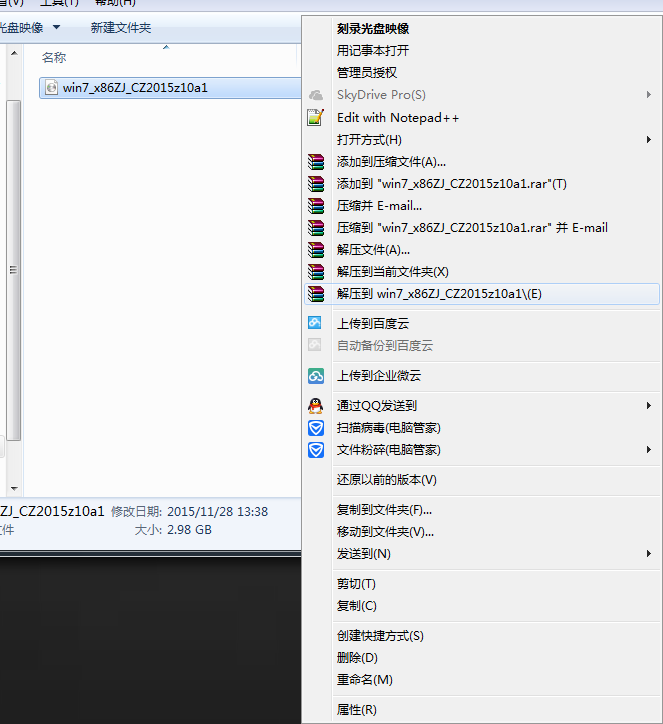
2、系统之家win7旗舰版系统镜像文件解压完后,会出现一个跟镜像文件名字一样的系统文件夹,这个就是我们重装系统的主文件了。

方法一:
打开系统之家win7 32位系统文件夹(win7_x86ZJ_CZ2015z10a1),会发现一个“硬盘安装”应用程序。
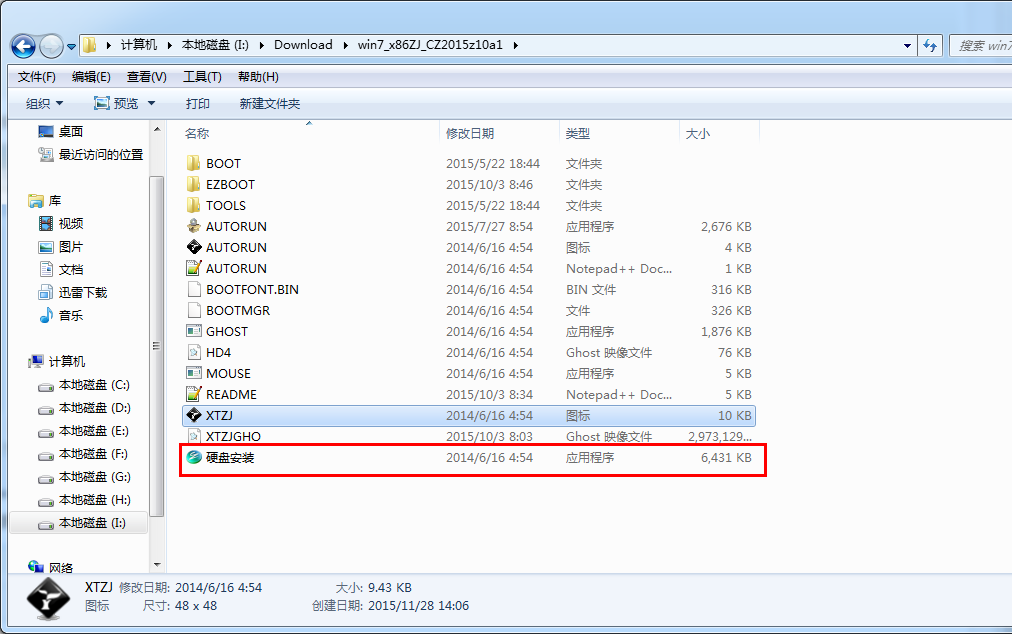
点击“硬盘安装”程序,弹出的是OneKey Ghost软件,大家选择好Ghost映像文件路径以及安装位置即可。一般情况下都是已经默认好了系统映像文件位置跟安装在C盘的了。
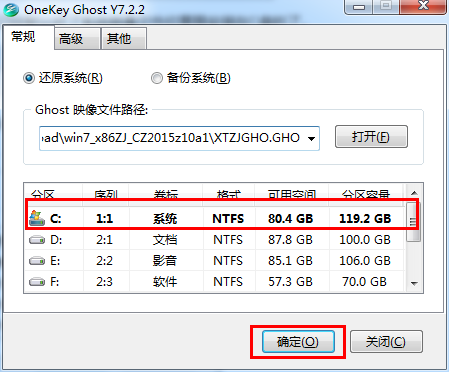
方法二:
在之前已经解压出来的系统之家32位win7系统文件夹里面找到“AUTORUN”应用程序。
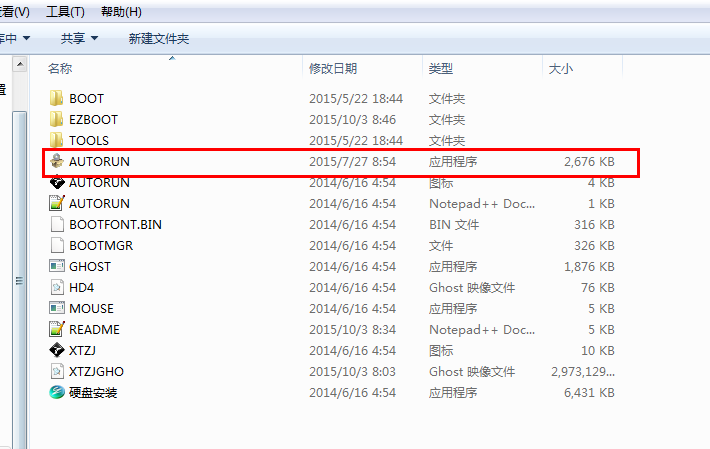
双击运行“AUTORUN”应用程序,这时弹出的是系统之家win7旗舰版安装界面,大家点击“安装GHOST WIN7到C盘”即可。

对于以上两种方法,大家点击开始后,都将进入是系统之家ghost win7系统快速装机过程。
4、在安装ghost系统之家win7过程中,首先会重启,然后进入是系统还原状态,大家可以查到到系统还原进度。
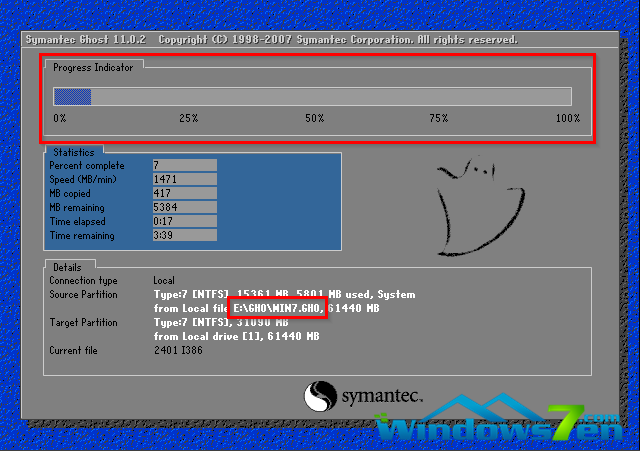
5、系统还原进度到100%之后,那么将会马上进入系统之家win7系统了。在系统之家x86装机版安装过程中,会自动识别电脑硬件驱动和进行win7系统激活。
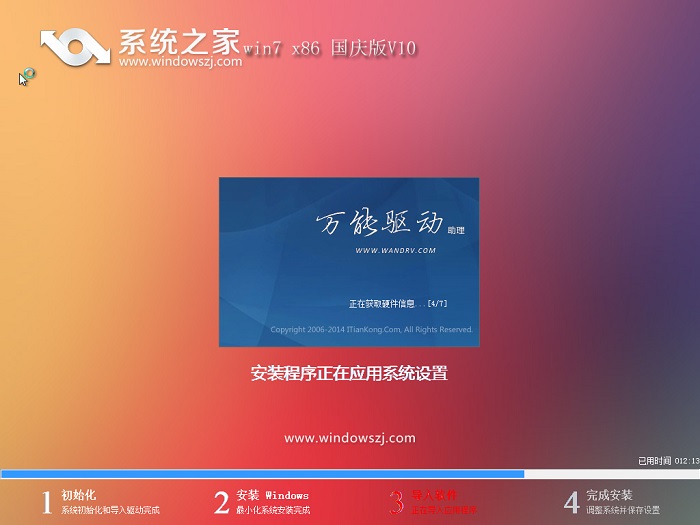
6、最终安装好的系统之家win7 32位系统画面如下:
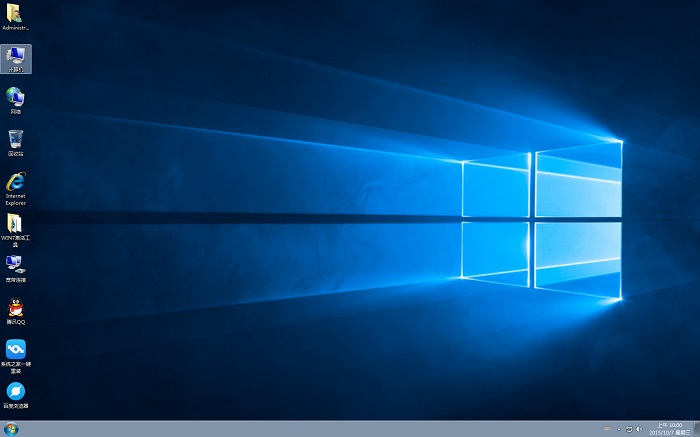
硬盘装系统之家win7旗舰版系统教程到此结束,希望对大家有帮助,更多系统之家win7旗舰版教程敬请关注win7之家!
Copyright ©2018-2023 www.958358.com 粤ICP备19111771号-7 增值电信业务经营许可证 粤B2-20231006